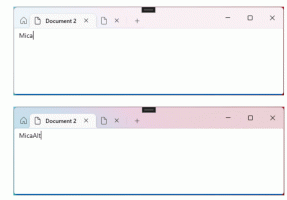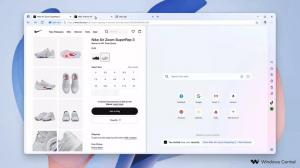Cambiar la carpeta de descarga predeterminada en Microsoft Edge (sin mover Descargas)
Incluso si está ejecutando la última versión de Windows 10, encontrará que Microsoft Edge no tiene la opción de configurar la carpeta predeterminada donde se almacenarán los archivos descargados. Utiliza la carpeta Descargas del usuario. Aunque puede mover la carpeta Descargas para establecer la nueva ruta como la ubicación predeterminada para Edge, no es una solución ideal. En este artículo, veremos cómo configurar la ubicación de descargas predeterminada para Microsoft Edge sin mover la carpeta Descargas. Por lo tanto, se configurará por separado para el navegador Microsoft Edge, lo que puede ser útil si está utilizando diferentes navegadores simultáneamente.
Anuncio publicitario
Cambiar la ubicación de Descargas predeterminada en Edge con Anniversary Update
Para cambiar el carpeta de descarga predeterminada solo para Microsoft Edge, debe aplicar un ajuste de registro muy simple.
- Cierre Microsoft Edge.
- Abierto Editor de registro.
- Vaya a la siguiente clave de registro:
HKEY_CURRENT_USER \ SOFTWARE \ Classes \ Local Settings \ Software \ Microsoft \ Windows \ CurrentVersion \ AppContainer \ Storage \ microsoft.microsoftedge_8wekyb3d8bbwe \ MicrosoftEdge \ Main
Consejo: ver cómo saltar a la clave de registro deseada con un clic.
- Cree aquí un nuevo valor de cadena y asígnele el nombre Directorio de descarga predeterminado. Establezca sus datos de valor en la ruta completa de la carpeta deseada que desea que utilice el navegador Edge como la ubicación de descarga predeterminada. En la captura de pantalla a continuación, estoy usando C: \ descargas \ edge como la nueva ruta:

Ahora abra Edge, haga clic en el icono "Hub" (el primer icono después de la barra de direcciones) y cambie al panel Descargas.  Al hacer clic en el enlace "Abrir carpeta", se abrirá la carpeta que configuró en el Registro.
Al hacer clic en el enlace "Abrir carpeta", se abrirá la carpeta que configuró en el Registro.  A partir de ahora, esta ubicación se utilizará de forma predeterminada para almacenar archivos descargados en Microsoft Edge. Eso es todo.
A partir de ahora, esta ubicación se utilizará de forma predeterminada para almacenar archivos descargados en Microsoft Edge. Eso es todo.